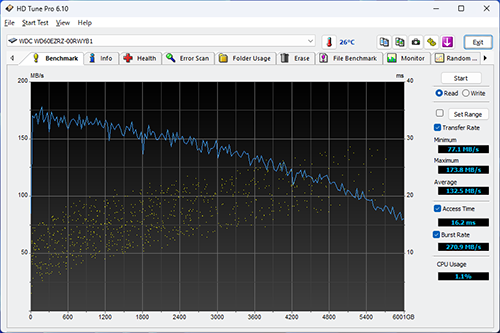トピック
HDDの健康診断している?いつの間にか寿命が来ているかも?!壊れる前に買い替えを検討しよう
4~6TB HDDからの買い替えるなら10~12TB HDDがオススメ text by 坂本はじめ
- 提供:
- Western Digital
2025年6月23日 00:00
HDDの寿命を気にしなくなったという人は多いのではないだろうか。OSをインストールするストレージがSSDになったり、NAS用や監視カメラ用など高耐久なHDDが入手しやすくなったりと、10~20年前と比べるとHDDの故障に遭遇する機会が減ったと感じている人は少なくないかもしれない。
ただし、HDDは長年の使用により徐々に劣化し、いずれ寿命を迎えるデバイスである。万が一故障すると、大切なデータが失われるリスクがあるため、日頃からのバックアップは欠かせない。気づけば、同じHDDをかなり長期間使用し続けていたという人も多いのではないだろうか。
そこで今回の記事は、HDDの状態のチェック方法の紹介と合わせ、定期的なバックアップ方法を紹介する。また、Western Digitalからは先日10TB/12TBの「WD Blue」HDDが発売されており、記事にはこれらのモデルを使用した。4~6TB HDDあたりからの買い替えには容量や速度の点ではオススメとなるので、最新モデルの性能がどの程度向上しているのかも合わせて確認してもらいたい。
HDDの「健康状態」を確認してみよう定番ソフトやメーカー純正ユーティリティで簡単にチェック可能
まずは、使用しているHDDの「健康状態」を確認するところから始めよう。
現代のHDDやSSDには、S.M.A.R.T.(Self-Monitoring Analysis and Reporting Technology)と呼ばれる自己診断機能が備わっており、この情報を参照することでストレージデバイスの健康状態を確認することができる。S.M.A.R.T.情報を参照するツールは複数存在するが、もっともポピュラーなのは「CrystalDiskInfo」だろう。
CrystalDiskInfoではS.M.A.R.T.情報を直接表示できるほか、温度や稼働時間など主要なステータスが見やすくまとめられている。また、S.M.A.R.T.のステータスが正常な範囲内である基準値(しきい値)を超えた場合には、健康状態の表示が「正常」から「注意」や「異常」に変化する。
また、HDDメーカーが独自にS.M.A.R.T.情報やドライブの健全性を確認できる公式ツールを配布している場合もある。Western Digitalであれば「Western Digital Kitfox」(以下Kitfox)というユーティリティがそれにあたる。
Kitfoxでは、S.M.A.R.T.情報に基づくWestern Digital製HDDの健康状態を確認できるほか、HDDの健全性を確認する独自のデバイスセルフテストや、HDD上のデータを完全消去するオプションなど、HDDメーカー公式ツールならではの機能が実装されている。
CrystalDiskInfoやKitfoxにおいてHDDの健康状態が「正常」以外であった場合、それが「注意」であれ「異常」であれ、速やかにHDDの新調とデータの保全を図るべきだ。いずれもHDDに異常が生じている状態であり、データに異常が出始めていると考えた方がよい。運用の継続はHDDの完全な故障に伴うデータ喪失のリスクを高めることになる。
HDDの健康状態が「正常」であっても注意しておくべき項目がもう一つあり、それが稼働時間だ。
メーカーはHDDの設計寿命を明らかにしていないが、一般的にHDDは3~4年程度で故障が発生しやすくなると言われている。当然、すべてのHDDの耐久性が同等ではなく、運用環境などでも故障の発生時期は前後するため目安でしかないが、HDDの稼働時間が3万時間(約3年半)を超えているようなら買い替えの検討をはじめたい。
高速になったWD Blueの新モデル10TB/12TB HDDは7,200回転/CMR方式で高速モデルに
HDDの買い替えを検討するユーザーにとって、もっともリーズナブルな選択肢となるのがデスクトップPC向けHDDだ。
デスクトップPC向けHDDは、1日あたり6~8時間程度という一般的なPCでの利用を想定して設計されたHDDであり、サーバー向けやNAS向けのHDDで必須の24時間/365日連続稼働やRAIDでの利用を想定した設計や機能を省略しているかわりに容量単価が安く抑えられている。
一般的なPCユーザーの利用を想定しているデスクトップPC向けHDDは、従来のラインナップでは記憶容量が8TB以下に抑えられていたのだが、2025年は10TBを超える大容量モデルが投入される流れが到来しており、Western DigitalはデスクトップPC向けHDDの「WD Blue」に10TBモデルと12TBモデルを追加した。
WD Blueの新世代HDDとして登場する10TBモデル「WD100EAGZ」と12TBモデル「WD120EAGZ」は、従来の6Gbps SATA対応3.5インチHDDのフォームファクターを継承しつつ、CMR方式かつ7,200rpm動作によって最大260MB/sという内部転送速度を実現している。
デスクトップPC向けのHDDとしては従来よりも大容量かつ高速なHDDであり、6~8TBのHDDを運用していたユーザーのリプレース先として有力なスペックであることはもちろん、バックアップ用としての適性も高い製品だ。

内蔵HDDを新型HDDにリプレースしようかなり違う新旧WD Blueの速度
新世代のデスクトップPC向けHDDで内蔵HDDをリプレースするとどのようなメリットがあるのか。まずは新旧WD Blueのパフォーマンスを比較してみよう。
性能を比較するHDDは、先に紹介した新世代の12TB HDD「WD120EAGZ」と、2015年発売の6TB HDD「WD60EZRZ」。WD60EZRZは製造年が約10年前という年代物のHDDだが、使用時間が少なかったため現在でも不具合なく稼働している個体だ。
まずはCrystalDiskMarkの実行結果から確認してみよう。
シーケンシャルアクセス性能を計測する「SEQ1M Q8T1」の結果に注目すると、WD60EZRZはリード174.00MB/s、ライト170.13MB/sを記録しているのに対し、WD120EAGZはリード267.60MB/s、ライト259.81MB/sを記録。読み書き速度は2015年のWD Blueの約1.5倍に達している。
HD Tune Proのベンチマークを実行した結果が以下のスクリーンショット。
磁気ディスクにデータを読み書きするHDDは、ディスクの外周部から内周部に近づくにつれて読み書き性能が低下するという特性があり、HD Tune Proのベンチマークはその外周部から内周部までの速度変化を計測するものだ。
旧世代のWD60EZRZの結果では、最外周部で170MB/s前後の読み書き速度を記録しているものの、最内周部では100MB/sを割り込むところまで速度が低下している。これに対して、WD120EAGZでは最外周部で260MB/s前後の速度を記録しており、最内周部でも100MB/s以上の速度をキープしている。
また、注目しておきたいのは12TBの記憶容量があるWD120EAGZは、6TB(6,000GB)の容量を使用した中間地点で200MB/sを超える速度を維持している点だ。HDDの記憶容量が大きくなるということには、単に保存できるデータが増えるというだけでなく、高速にアクセスできる領域が拡大するという効果もある。既に6TBや8TBのHDDがある程度埋まるような使い方をしているのであれば、10TBや12TBにリプレースすることで速度の向上も期待できるだろう。
内蔵HDDのリプレース、取り外したHDDは外付けHDDとしての活用も
実際に内蔵HDDをリプレースする場合、まずは古いHDDから新しいHDDにデータのコピーを行ってから交換作業を行うのがおすすめだ。また、PC側にHDDを増設する余地があるのであれば、無理にリプレースではなく増設という形をとるのも良いだろう。
もし、PC側に内蔵HDDを増設できる余地が無いのであれば、簡易な外付けHDDケースを用意してUSB接続によって新しいHDDをPCに接続し、データをコピーした後で古いHDDをリプレースしよう。
外付けHDDケースをひとつ持っていれば、リプレースした古いHDDを外付けHDDとして再利用することもできる。
流石に健康状態に異常のあるHDDを再利用するのはおすすめできないが、稼働時間や容量不足を理由にリプレースしたHDDであれば、データの多重バックアップなどの用途で再利用してみても良いだろう。
バックアップ用としても活躍する大容量HDDいまなら高機能なバックアップソフトを利用可能
近年は1台のPCに複数のSSDを搭載しているユーザーも少なくないと思われるが、それらSSDのデータをバックアップするのに比較的容量単価の安いHDDは好適だ。特に、WD Blueに追加された10TBや12TBという記憶容量があれば、1台でPCが備えるすべてのSSDをバックアップできる可能性は高い。
2025年5月末現在、Western DigitalはWD Blueを含む同社製品を購入したユーザーに対して、製品購入後90日以内または2025年12月31日のいずれか早い方までの期間限定で、高機能なバックアップソフト「Acronis True Image for Western Digital」を配布しており、対象製品で認証すると5年間の使用ライセンスが付与される。なお、デスクトップPCであれば、使用に関してシステムの1台はWestern Digital製のHDDが搭載されている必要がある。
Acronis True Image for Western Digitalはかなり高度なバックアップ機能が利用可能であり、PC全体のバックアップを作成したり、スケジュール設定に基づき定期的にバックアップを作成したりすることが可能で、任意のファイルやフォルダ単位での復元が行える。
また、OSをインストールしたシステムストレージのバックアップを作成し、なおかつブータブルメディアを作成しておけば、ストレージの故障などでOSが起動不可能な状態になった場合でも、バックアップデータからOSを含めた復元が可能だ。ちなみに、アプリケーションのダウンロードページ|iには説明書も用意されており、かなり詳しく機能が解説されているので、使用の際にはぜひ確認してもらいたい。
このように、Acronis True Image for Western Digitalと大容量の新世代WD Blueを組み合わせれば、PCのバックアップをより簡単に実行できる。
冒頭でも使用条件として少し触れたが、Acronis True Image for Western Digitalの機能をフルに活用するには、ライセンス認証時だけでなくソフト利用時にWestern Digital製の対応ストレージを接続しておく必要があること。WD BlueのHDDであれば、PCに内蔵してSATA接続されている必要がある。USB外付けHDDケースなどにいれて接続した場合は、ライセンス認証やフル機能の利用ができない。
USB接続の外付けストレージでAcronis True Image for Western Digitalを使用したい場合は、Western Digitalの外付けHDD「My Passport」シリーズや「My Book」シリーズ、「WD Elements」などが対応しているので、これらを選択すると良いだろう。
HDDのリプレースや新調を検討するなら新世代デスクトップPC向けHDDに注目
近年のHDDは製造品質の向上によってなかなか壊れなくなってきているが故に、稼働時間や健康状態の確認を忘れがちだ。どのような電子部品にも寿命があり、いつかは壊れることを考えると、定期的な健康状態の確認や日常的なバックアップの作成は常に重要だ。
今回テストしたWestern Digitalの新世代WD Blueは、デスクトップPC向けのHDDながらも高速な転送速度や10TBを超える記憶容量を実現しており、これまでデスクトップPC向けHDDを使っていたのであれば、記憶容量と速度の両方をアップグレードすることのできる有力な選択肢となるだろう。